前言:
利用 cPanel 的 WEB DISK 功能来快速管理您的文件管理器。您根本不需要下载所谓的 FTP 软件来上传和下载文件,WEB DISK 就可以帮您搞定。只需要下载一个文件,打开后输入口令即可快速的管理您的文件!在也不用下载 FTP 了来上传和下载。
WEB DISK 就好像把服务器中的内容映射到本地磁盘一样,可以以电脑的操作方式来管理您的文件!
管理流程:
1.首先登录 cPanel 虚拟主机控制面板,找到 WEB DISK。
2.点击进入 Web Disk,在创建 cPanel 账户的同时系统会自动创建一个账户!
3.创建 Web Disk 账户!创建原理类似于创建 FTP 账户!说白了就是可以免去下载 FTP 工具的一个简易 FTP 工具。真的很方便!
温馨提示:
我们只需要跟添加 FTP 账户一样的方法来创建 WEB DISK!输入账户,选择要创建 WEB DISK 的域名,输入要创建的两次口令,添加目录,当然,自己可以指定一个目录!方法也是跟 FTP 一样!大家就按照 FTP 方式来自定义目录就行了!权限为默认就可以,如果要在 WIN 电脑系统中使用则需要启用摘要式身份验证!WIN 系统必须要开启!然后点击生成邮件列表!
创建成功会会显示在 WEB DISK 页面中的最底端!然后,就可以管理您的 WEB DISK 账户了!
4.WEB DISK 的登录方式!这个就类似于 cPanel 控制面板的登录方式了!
温馨提示:
cPanel 会自动检测您所用的设备,如果您使用的是 windows 那么,他会直接提示你的,然后我们选择下拉 windows 菜单,就会看到所支持的系统,我们就以 WIN7 为例选择 WIN7 之后自动加载出适合 WIN7 的连接方式和一些官方的指导!
cPanel 默认是才用 SSL 的方式来管理的,您可以取消 SSL 方式管理!取消方式就在下载快速启动脚本的上面!
然后我们点击将此文件保存到桌面!下载完毕后,就可以在电脑桌面上打开此文件了!首次打开需要加载东西,然后会自动生成一个文件,我们打开这个文件后,弹出资源管理器接着就会弹出要求输入用户名和口令!输入后就会来到个人用户 cPanel 虚拟主机的系统根目录:
连接成功会显示如图的样子,这样我们就可以跟操作电脑一样,操作 cPanel 中网站的文件了!往近复制就是上传,粘贴出去就是下载!
IP 或者域名登录方式也在教程图片中!大家可以自己尝试一下!感谢您的访问!
如果有其他问题请联系我们!
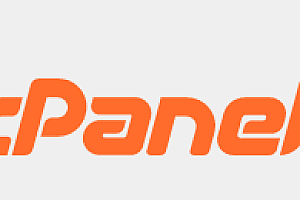
![图片[1]-cPanel利用WEB DISK 快速管理您的文件管理器-特资啦!个人资源分享站](https://www.tezilaw.com/wp-content/uploads/2023/03/1678263170-ab2ec1aa72bb110.jpg)
![图片[2]-cPanel利用WEB DISK 快速管理您的文件管理器-特资啦!个人资源分享站](https://www.tezilaw.com/wp-content/uploads/2023/03/1678263192-fc0166460226bfa.jpg)
![图片[3]-cPanel利用WEB DISK 快速管理您的文件管理器-特资啦!个人资源分享站](https://www.tezilaw.com/wp-content/uploads/2023/03/1678263214-a4c9a2e2e665d72-1024x651.jpg)
![图片[4]-cPanel利用WEB DISK 快速管理您的文件管理器-特资啦!个人资源分享站](https://www.tezilaw.com/wp-content/uploads/2023/03/1678263238-a8c9e01dea0879a-1024x447.jpg)
![图片[5]-cPanel利用WEB DISK 快速管理您的文件管理器-特资啦!个人资源分享站](https://www.tezilaw.com/wp-content/uploads/2023/03/1678263264-b168f0de96df284-1024x595.jpg)
![图片[6]-cPanel利用WEB DISK 快速管理您的文件管理器-特资啦!个人资源分享站](https://www.tezilaw.com/wp-content/uploads/2023/03/1678263298-3c86dd97bf91f4a-1024x640.jpg)






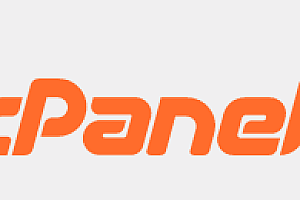






 冀ICP备2024052209号-1
冀ICP备2024052209号-1 冀公网安备13082802000075号
冀公网安备13082802000075号